Windows 10 システムでは、リモート デスクトップ接続を開いてリモート コンピューターを制御できますが、リモート デスクトップ接続を開くにはどうすればよいですか? win10パソコンでリモートデスクトップを設定する方法を教えます。
方法 1:
1. Windows 10 システムのデスクトップで、[スタート/Windows アクセサリ] メニュー項目を順にクリックします。
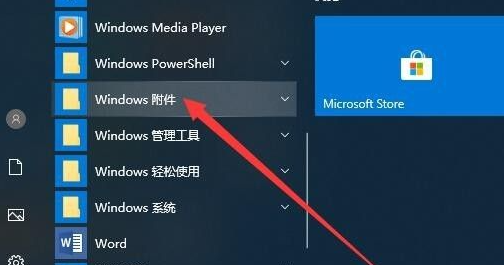
#2. 展開された Windows アクセサリ メニューで、[リモート デスクトップ接続] メニュー項目をクリックします。
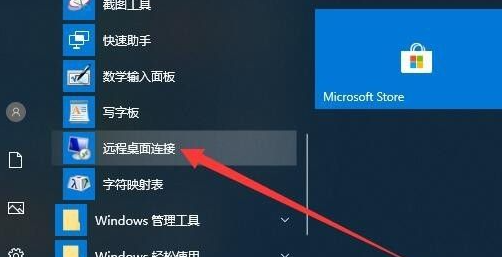
#3. この時点で、Windows 10 システムの [リモート デスクトップ接続] ウィンドウを開くことができます。
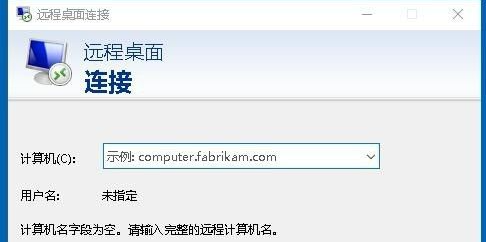
方法 2:
1. Windows 10 デスクトップの [スタート] ボタンを右クリックし、[ファイル名を指定して実行] メニュー項目をクリックすることもできます。ポップアップメニュー。
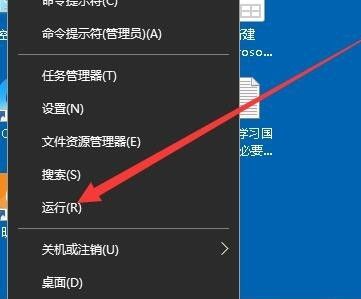
#2. 次に、開いた Windows 10 の実行ウィンドウに mstsc コマンドを入力し、[OK] ボタンをクリックします。
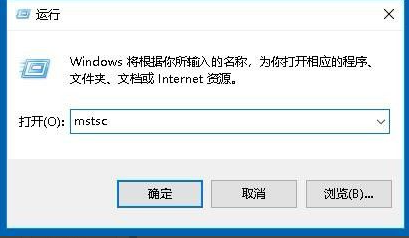
#3. 同様に、Windows 10 システムのリモート デスクトップ接続ウィンドウを開くこともできます。

上記は、win10 デスクトップのリモート接続の詳細な設定方法です。win10 デスクトップにリモート接続したい場合は、上記の方法に従ってください。次の手順を自分で試してみてください。
以上がwin10のリモートデスクトップ接続を設定する場所の詳細内容です。詳細については、PHP 中国語 Web サイトの他の関連記事を参照してください。